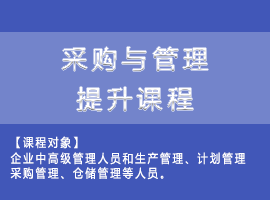Word专业排版与精美呈现
Word专业排版与精美呈现详细内容
Word专业排版与精美呈现
通知公告、总结汇报、标书制作、解决方案等文稿撰写都需要使用Word。如果因为页面设置、图文使用、页面排版等软件问题导致效率低下,不仅影响我们撰写者的才智发挥,更影响阅读者的直观感受。
本期课程从排版布局、元素管理、高效操作出发,以学员在实际工作中经常遇到的问题为案例,全面系统的讲解Word办公软件,使你在短时间内轻松驾驭Word核心技术,不在因软件技术影响专业技术,让你手中有粮,心中不慌。
【培训时长】预计6小时
【培训收获】
(1)掌握Word排版中页面内部和外部的布局。
(2)掌握Word中字体、符号、图文、图表、脚注尾注等的使用方法。
(3)掌握常用查找、替换等的高效批量操作技术。
(4)能够利用审阅、视图等技术对Word文档进行查阅校验与限制。
(5)掌握邮件合并和PPT转换技术。
【培训大纲】
一、布局与编排
(一)局内布局
1.正确设置页面大小
2.正确设置页面行列数
3.纵横纵格式下的纸张方向设置
4.正确取消横向纸张方向设置
5.段落设置
(二)局外布局
1.首页不同、奇偶页不同的设置方法
2.页眉页脚的距离设置
3.罗马数字与阿拉伯数字组合的页码设置
4.删除页眉顶端横线
二、特殊元素管理
(一)字体管理
1.字体识别与安装
2.特殊字体的设计与运用
3.小标字体的设置
4.两行合并为一行显示
5.下沉与悬挂字体设置
7.设置水印防止复制
8.防错误输入技术——自动更正
(二)符号管理
1.连续的项目编号与重新编号
2.自定义项目符号的设置
3.多级列表的设置
4.分页符与分节符的使用
(三)图文设置
1.一招解决图片不显示或显示不全
2.图片文字环绕的7种状态设置
(四)表格设置
1.表格运用
(1)表格行列的添加、插入、删除与合并
(2)将文本布局快速转换成表格布局
(3)表格跨页时标题自动重复
(4)表格里的计算
2.常见表格问题
(1)一页表格显示不全
(2)表格内容显示不全
(3)删除最后一页空白
(五)脚注、尾注与题注
三、高效管理
(一)快速选择与格式复制
1.文本字、词、句、段、全文快速选择技巧
2.快速复制已有的对象格式
(二)目录页制作
1.巧用样式避免80%格式错误
2.文字的引导——导航窗格
3.快速标出相同格式的内容
4.利用替换功能快速设置自定义样式
5.一键生成目录
(三)批量替换
1.批量删除、加粗
2.姓名的快速对齐
(四)定位技术
四、视图与审阅
(一)修订模式
1.启动与关闭修订模式
2.有选择的接受与拒绝修订
3.精确比较两个修订文档的差异
(二)文档校验
1.利用自动阅读功能校验文稿
2.新建窗口与全部重排、拆分实现同文档内容校验
(三)文档加密
1.限制性编辑
2.打开加密与修改加密
(四)A3纸张的打印设置
1.Word里是A4纸张打印到A3纸张上
2.Word设置为A3纸张排版打印到A3纸张上
五、批量操作
(一)Word文档快速转换为PPT演示文稿
(二)邮件合并
曹云从老师的其它课程
PPT里的阴阳离合镜 02.14
选择隐藏很深的PPT对象每次用PPT设计的时候,有没有觉得一开始比较简单,当对象多了的时候,这个时侯就会发现,寻找到自己想要的目标居然是那么困难的一件事!我们发现,当多个对象像上面这样排布的时候,我们是很容易就选择到目标对象的!如果三个图形重叠后呢?这个时候,如果让你对橙色和浅蓝色图形进行操作!你有办法吗?相信,你肯定有办法,把浅绿色移开,然后操作浅蓝色,移
讲师:曹云从详情
Excel—如此设计中国地图! 02.14
Excel2016-三维地图Excel版本越来越厉害!今天,曹老师就带大家一起来学习Excel2016里面的新功能——三维地图。上图是Excel做出来的,想不到吧!下面,我们就来一起学习下操作过程。一、数据录入由于显示的是每个省份的数据,因此,我们把各个省份的名称写入A列,B列为数据列。二、插入三维地图选择数据——插入——三维地图——打开三维地图三、数据添加
讲师:曹云从详情
Excel在人力资源中的运用 02.14
❖数据规则·数据分析报错的根本原因·基于数据十规则构建标准数据分析表·错误数据表的修正❖数据处理(操作法)·掌握数据格式,让数据显示更直观·设置开关,让数据更安全·输入区域密码,才可以编译对应区域·批量处理不能计算的数字单元格·排序与自定义排序❖数据处理(函数法)·从单元格里面取数·逻辑判断·从一组单元格中找到对应值·单元格多余空格的处理❖自动化人事信息表的
讲师:曹云从详情
Excel给特定区域加密! 02.14
最近几次现场培训,我们学习了《比较和合并工作簿》这个高级技能(暂未分享该文),很多学员问曹老师,我们如何给表加密,避免其他部门乱填内容到其他部门的表里。课堂上因为时间的原因,曹老师简单的提了一下,但考虑到这种事情还是实际动手的事情,今天,曹老师将教大家:如何给Excel特定区域加密!打开我们的Excel表:《比较和合并工作簿》该表有多个部门,现在我们将会对各
讲师:曹云从详情
企业在职员工图的设计方法 02.14
在职人员图企业由人构成。如果用图形象的表达在职人员,给领导新的感觉,需要我们不断的创新。今天,曹老师教大家一个新的图表,如下图。通过柱状图的重叠,表达在职人数隶属于总人数,空白的部分则表示离职的人数。这样,我们容易发现2部的离职率更高,因为空白区域最大。那么,上面这个图我们应该如何制作呢?第一步:数据这里没有使用离职人数,不过,曹老师建议您自己最后把离职数求
讲师:曹云从详情
学会下图,Excel图表你基本都懂了! 02.14
Excel图表做太极图你见过Excel柱状图、饼状图,甚至还有动态图,今天,曹老师教大家用Excel自带的图形制作“太极八卦图”1、添加基础八卦数据想要做图,首先得有数据,太极八卦图的数据如下图:2、插入八卦图选中八卦数据,插入圆环图调整圆环的角度,使短的中线在12点钟的位置。选中任意一个环(单击环即可)-右键-设置数据系列格式。你会发现图由原来的大圈变为了
讲师:曹云从详情
提取最后一个数字(Excel高阶技能) 02.14
为了提高员工的打字速度,公司组织员工进行上机打字练习。当员工打字速度达到60分以上时,即可结束作答。所有员工的成绩最后形成一张成绩总表(如下图)。因为员工练习的次数是一个变量,这个就是问题根本所在。但是,我们可以发现,这道题也是有规律的!什么规律这个规律就是:合格成绩后面一个单元格是空格!只要能够识别出每行第一次出现的空格,就可以找到前一个值,是不是感觉很兴
讲师:曹云从详情
分节符删除破坏页面结构怎么办? 02.14
工作中写文章,免不了要插入一些分页符。今天,曹老师和大家一起来探讨,插入分页符后,把后一页页面格式修改了,后面又要删除,应该怎么办?下面,我们来看一个案例。(1)一共有3个页面,第1页和第2页页面尺寸相同,第3页页面尺寸比前面两页小一点。(2)第2页为“分节符”的空白页。遇到这种情况,如果我们使用Ctrl+Backspace组合键删除分节符,你会发现,前2页
讲师:曹云从详情
- [杨建允]2024全国商业数字化技
- [杨建允]2023双11交易额出炉
- [杨建允]DTC营销模式是传统品牌
- [杨建允]探析传统品牌DTC营销模
- [杨建允]专家称预制菜是猪狗食,预
- [潘文富]经销商转型期间的内部组织结
- [潘文富]小型厂家的招商吸引力锻造
- [潘文富]经销商发展观的四个突破
- [潘文富]经销商的所有产品都要赚钱吗
- [潘文富]酒商对客户的服务从哪里做起
- 1社会保障基础知识(ppt) 21255
- 2安全生产事故案例分析(ppt) 20330
- 3行政专员岗位职责 19114
- 4品管部岗位职责与任职要求 16373
- 5员工守则 15537
- 6软件验收报告 15460
- 7问卷调查表(范例) 15204
- 8工资发放明细表 14660
- 9文件签收单 14315